Το στήσιμο ενός Kubernetes cluster δεν είναι εύκολη υπόθεση, ειδικά όταν στο σενάριο αυτής αναφερόμαστε σε πράγματα όπως το HA (High Availability). Ξεκινώντας από το μηδέν και δουλεύοντας αποκλειστικά στο τοπικό μας δίκτυο, θα δείξουμε αναλυτικά και βήμα προς βήμα πώς μπορούμε να δημιουργήσουμε ένα – μικρό μεν, λειτουργικό δε – kubernetes cluster, χρησιμοποιώντας το minikube.
Το αληθινό μας κίνητρο δεν είναι να φτιάξουμε κάτι που θα μπορεί να συγκριθεί με ένα πραγματικό cluster ή να σταθεί αντάξιο σε επίπεδο παραγωγής. Αυτό που θέλουμε περισσότερο είναι να συγκροτήσουμε γρήγορα και εύκολα ένα υποτυπώδες k8s (συντομογραφία του Kubernetes)
cluster, έτσι ώστε να πειραματιστούμε και να δοκιμάσουμε οτιδήποτε μας κινεί το ενδιαφέρον γύρω του.
Λίγα λόγια για το Minikube
Αν και υπάρχουν πάρα πολλοί τρόποι να εγκαταστήσει κανείς ένα k8s cluster, εμείς επιλέξαμε το minikube καθώς θεωρείται ίσως η πιο εύκολη προσέγγιση για όσους αναζητούν μια βασική εμπειρία γύρω από την τεχνολογία του Kubernetes. To minikube δεν είναι άλλο παρά ένα εργαλείο (toolbox) το οποίο δουλεύουμε αποκλειστικά από την γραμμή εντολών με σκοπό την αυτόματη εγκατάσταση ενός τοπικού k8s cluster (δείτε τα άρθρα σχετικά με Docker).
Όπως είπαμε νωρίτερα, δεν πρόκειται για ένα πραγματικό cluster όπως αυτά συναντήσει κανείς στο Amazon AWS ή το Microsoft Azure, αλλά για ένα μικρό single-node cluster εκπαιδευτικού χαρακτήρα το οποίο είναι αρκετό για κάποιον που θέλει να δοκιμάσει το Kubernetes και να τεστάρει (τοπικά) τις δικές του εφαρμογές.
Αν και δεν θα μπορέσουμε να δούμε τις δυνατότητες του Kubernetes που συσχετίζονται με την διαχείριση εφαρμογών σε ένα cluster με περισσότερα nodes, θα είναι σίγουρο αρκετό για να καλύψει τις βασικές λειτουργίες που πρέπει να γνωρίζει κανείς.
Ένας σημαντικός λόγος που μας έκανε να επιλέξουμε το minikube για την διαχείριση και την παροχή υπηρεσιών του πρώτου μας kubernetes cluster, είναι γιατί υποστηρίζει (με την ίδια ευκολία) όλα τα βασικά λειτουργικά συστήματα της αγοράς: Microsoft Windows, GNU/Linux και macOS.
Συνεπώς, θέλοντας να κάνουμε την τεχνολογία του Kubernetes περισσότερη προσιτή στο ελληνικό κοινό, θεωρήσαμε ότι θα ήταν καλό να σας παρουσιάσουμε ένα εργαλείο που λειτουργεί με τον ίδιο τρόπο για όλους, ανεξαρτήτως λειτουργικού συστήματος.
Τέλος, μας χαροποίησε ιδιαίτερα το γεγονός ότι το τοπικό μας cluster, θα τρέχει πάντα την πιο πρόσφατη έκδοση του K8s και κατά συνέπεια θα είναι πάντα συμβατό με τη τεκμηρίωση αυτής (documentation). Έτσι όχι μόνο θα μπορείτε να πειραματιστείτε γύρω από το Kubernetes, αλλά θα είστε ενήμεροι ακόμα και για τις τελευταίες εξελίξεις γύρω από αυτό.
Πώς λειτουργεί πίσω από την μηχανή
Όπως είπαμε στην αρχή, υπάρχουν πάρα πολλοί τρόποι να εγκαταστήσει κανείς ένα kubernetes cluster, οι περισσότεροι εκ των οποίων βρίσκονται συγκεντρωμένοι στο επίσημο website. Για ευνόητους λόγους, δεν σκοπεύουμε να τους αναφέρουμε όλους, καθώς η λίστα αυξάνεται καθημερινά. Ενδεικτικά, το Kubernetes μπορεί εγκατασταθεί σε γνωστούς παρόχους υπηρεσιών Cloud (Google Compute Engine, Amazon EC2, Microsoft Azure, κ.α.), κάτι για το οποίο θα μιλήσουμε σε κάποιο άλλο άρθρο. Για την ώρα θα θεωρήσουμε ότι δεν έχουμε ενεργή συνδρομή σε κάποιον public cloud provider και μας είναι αρκετό να πειραματιστούμε τοπικά. Το Minikube μας παρέχει την δυνατότητα να στήσουμε ένα single-node cluster, ενώ για περισσότερους nodes θα αναφερθούμε κάποια άλλη στιγμή εκτενέστερα στο εργαλείο kubeadm. Σε αυτό το σημείο, αξίζει να σημειώσουμε πως επιμέρους εταιρίες στον χώρο του Linux έχουν αρχίσει να λανσάρουν και αυτές με την σειρά τους τις δικές τους λύσεις, όπως για παράδειγμα μέσω του Vagrand για το CoreOS της RedHat, ή μέσω του Saltstack για τo CaaSP της SUSE, ή μέσω του conjure-up για το Ubuntu της Canonical, κ.α.
Και σαν να μην έφταναν όλα αυτά, με την άνοδο του Kubernetes στο No1 project του Github, άρχισαν να δημιουργούνται διάφορα development platforms που να κάνουν και αυτά με την σειρά τους την ίδια δουλειά (βλ. fabric8, kubo για το cloudfoundry, kube-spawn, κ.α. ). Συνεπώς, οι προγραμματιστές και ίδια η κοινότητα του Kubernetes, δεν μπορούσαν να μείνουν άπραγοι, γεγονός που συνετέλεσε στην δημιουργία του Minikube.
Οι developers του k8s, προκειμένου να αποφύγουν την χρήση 3rd party λογισμικού και κατ’ επέκταση τις εξαρτήσεις αυτού που δεν είναι στο χέρι τους να τις ελέγξουν, σκέφτηκαν να φτιάξουν ένα toolbox το οποίο θα περιέχει μέσα του όλες τις απαιτούμενες εξαρτήσεις (dependencies) που χρειάζονται για να στήσει κανείς ένα πλήρες τοπικό kubernetes cluster.
Το εργαλείο αυτό ονομάστηκε αρχικά Localkube, και στην συνέχεια το μετονόμασαν σε “Minikube” έτσι ώστε να αποφευχθεί η σύγχυση με ένα άλλο εργαλείο που χρησιμοποιούσε το ίδιο όνομα και συσχετιζόταν με το Spread (developement tool). Για την απλούστευση της εμπειρίας χρήσης, το Minikube διευκολύνει την αλληλεπίδραση του διαχειριστή με το τοπικό kubernetes cluster χρησιμοποιώντας μία εξολοκλήρου δική του σύνταξη. Οι εντολές αυτές είναι αρκετά απλές και ο σκοπός τους είναι σχεδόν αυτονόητος. Για παράδειγμα:
- η εντολή start δημιουργεί και ξεκινάει ένα τοπικό
cluster μαζί με ότι χρειάζεται (πχ δικτύωση) - η εντολή stop, σταματάει το τρέχων τοπικό cluster
και διατηρεί τυχόν αλλαγές που πιθανώς να του έχουν γίνει - η εντολή delete διαγράφει οριστικά το τοπικό cluster
- η εντολή upgrade αναβαθμίζει τα εσωτερικά χαρακτηριστικά
του cluster (πχ νεώτερη έκδοση του API), χωρίς όπως να εγγυάται
ότι θα δουλέψει σίγουρα.
Για την χρήση και την διαχείριση των επιμέρους εξαρτημάτων του Kubernetes, χρησιμοποιείται το “localkube”, το οποίο δεν είναι τίποτα παραπάνω από ένα αυτόνομο binary, γραμμένο στην γλώσσα προγραμματισμού Go. Κάθε έκδοση του Kubernetes περιέχει ένα τέτοιο binary, το οποίο έχει τεσταριστεί εξονυχιστικά. Για την υποστήριξη των Windows και το OS X, το minikube χρησιμοποιεί την βιβλιοθήκη του Docker libmachine. Αυτή του δίνει την δυνατότητα να φτιάχνει και να καταστρέφει εικονικές μηχανές χρησιμοποιώντας το VirtualBox ως hypervisor.
Να τονίσουμε επίσης ότι το εικονικό αρχείο που κατεβάζει το Minikube και εισάγει στο virtualbox, τεστάρεται επίσης χρησιμοποιώντας το TravisCI του GitHub. Στην περίπτωση του Linux, από την στιγμή που το cluster μπορεί να τρέξει τοπικά στο ίδιο το σύστημα, θέλουμε να αποφύγουμε το στήσιμο μιας αχρείαστης εικονικής μηχανής. Αυτό ισχύει μόνο εφόσον το “localkube” μπορεί να τρέξει μέσα στο Docker. Σε περίπτωση που στο μέλλον υπάρξει πρόβλημα ασυμβατότητας αυτών των δύο, τότε, μπορεί να γίνει είτε χρήση KVM προκειμένου να φορτωθεί εικονική μηχανή είτε να καταφύγουμε στην χρήση του rkt αν θέλουμε να παραμείνουμε σε επίπεδο container.
Εν ολίγοις, δείτε τι συμβαίνει πίσω από τη μηχανή αναλόγως το λειτουργικό σύστημα:
OS X ή Windows
minikube -> libmachine -> virtualbox ή hyper V -> linux VM -> localkube
Linux
minikube -> docker -> localkube ή minikube -> libmachine -> virtualbox ή KVM -> linux VM -> localkube
Εγκατάσταση του Minikube
Το Minikube είναι ένα απλό εκτελέσιμο (binary) το οποίο απλά πρέπει να το κατεβάσουμε και να το συμπεριλάβουμε στην μεταβλητή PATH. Αυτή είναι μία μεταβλητή στην οποία υπάρχουν όλα τα πιθανά directories που κοιτάει το bash shell όταν του δώσουμε μία εντολή. Για να την εκτελέσει, πρέπει πρώτα να την βρει, και για να την βρει πρέπει να ξέρει “πού” να ψάξει. Αυτή είναι η δουλειά της PATH, να του δείξει «που” να ψάξει (σε ποια directories). Αν δεν γνωρίζετε για αυτήν, σας συμβουλεύουμε να δείτε αυτό το επεξηγηματικό βίντεο. Οι οδηγίες για την εγκατάσταση βρίσκονται στο ίδιο το GitHub repository.
Linux
Για την ακρίβεια, η όλη διαδικασία στο Linux και το OSX είναι μία εντολή (ναι, καλά διαβάσατε).
Στο Linux εκτελούμε την ακόλουθη εντολή:
curl -Lo minikube https://storage.googleapis.com/minikube/releases/latest/minikube-linux-amd64 && chmod +x minikube && sudo mv minikube /usr/local/bin/
Όπως βλέπετε, πρόκειται για 3 εντολές, συμπτυγμένες σε μία γραμμή:
- Κατεβάζουμε το binary και το αποθηκεύουμε ως minikube
- Του δίνουμε δικαιώματα εκτέλεσης
- Το μεταφέρουμε στο κλασσικό directory (που βρίσκεται ήδη
στο PATH μας) μαζί με τα υπόλοιπα binaries του normal user
Mac OSX
Στο OSX μπορούμε να κάνουμε την ακριβώς ίδια διαδικασία, με την μόνη διαφορά ότι πρέπει να αλλάξουμε την λέξη ‘linux’με την λέξη ‘darwin’.
curl -Lo minikube https://storage.googleapis.com/minikube/releases/latest/minikube-darwin-amd64 && chmod +x minikube && sudo mv minikube /usr/local/bin/
ή όσοι είστε οπαδοί του ‘brew’, ο εναλλακτικός τρόπος είναι αυτός :
brew cask install minikube
Για περισσότερες πληροφορίες γύρω από την εγκατάσταση στο περιβάλλον του Mac OSX, διαβάστε αυτές τις οδηγίες.
Windows
Στα Windows, ο χρήστης πρέπει να κάνει όλα τα παραπάνω βήματα, χρησιμοποιώντας το εκτελέσιμο αρχείο που παρέχει το GitHub project του Minikube. Ωστόσο, έχουμε την αίσθηση ότι περισσότεροι χρήστες Windows θα αισθανθούν λίγο άβολα με την γραμμή εντολών, γι αυτό τον λόγο θα βρείτε αναλυτικά βήματα στο τέλος του άρθρου.
Εγκαταστήστε τον Kubernetes client
Προκείμενου να αλληλεπιδράσουμε με το Kubernetes, χρειαζόμαστε επίσης και τον kubectl, o οποίος δεν είναι τίποτα περισσότερο από ένας client που μιλάει με το cluster μας μέσω της γραμμής εντολών. Ξανά, το μόνο που χρειαζόμαστε είναι να κατεβάσουμε το binary και να το βάλουμε στο PATH μας.
Linux
curl -Lo kubectl https://storage.googleapis.com/kubernetes-release/release/$(curl -s https://storage.googleapis.com/kubernetes-release/release/stable.txt)/bin/linux/amd64/kubectl && chmod +x kubectl
Mac OSX
Για OSX: Ισχύουν πάλι τα ίδια, απλά αντικαταστήστε την λέξη ‘linux’ με ‘darwin’ στο URL.
Ξεκινήστε το Kubernetes cluster με το Minikube
Χρησιμοποιώντας το VirtualBox
Από προεπιλογή, το minikube χρησιμοποιεί τον driver του VirtualBox, το οποίο πρέπει να έχετε εγκατεστημένο και ρυθμισμένο στο σύστημά σας. Μόλις τελειώσετε με την εγκατάσταση του Minikube, μπορείτε να ξεκινήσετε αμέσως το σετάρισμα του τοπικού Kubernetes cluster δίνοντας την ακόλουθη εντολή:
minikube start
H εκκίνηση του cluster παίρνει μερικά λεπτά αναλόγως την ταχύτητα του υπολογιστή σας, συνεπώς μην βιαστείτε και διακόψετε την εντολή πριν την ολοκλήρωσή της. Φυσικά, για όσους έχουν Linux σύστημα σαν εμάς και δεν τους αρέσει η ιδέα να εγκαταστήσουν το virtualbox στον υπολογιστή τους, υπάρχουν άλλες 2 επιλογές:
Με docker έναντι του VirtualBox
Με αυτή την επιλογή, δεν χρειάζεται να χρησιμοποιήσετε καμία εικονική μηχανή, αλλά να φορτώσετε ολόκληρο το k8s cluster αποκλειστικά μέσα σε docker containers.
Κάντε export τις παρακάτω μεταβλητές:
export MINIKUBE_WANTUPDATENOTIFICATION=false
export MINIKUBE_WANTREPORTERRORPROMPT=false
export MINIKUBE_HOME=$HOME
export CHANGE_MINIKUBE_NONE_USER=true
Φτιάξτε έναν κρυφό φάκελο .kube μέσα στο home directory του χρήστη σας, καθώς επίσης και ένα άδειο config αρχείο. Το config θα περιέχει αργότερα της πληροφορίες που χρειάζεται το kubectl (client) για να επικοινωνήσει με το k8s master API.
mkdir $HOME/.kube || true touch $HOME/.kube/config
Τέλος, κάνουμε export μια ακόμα μεταβλητή:
export KUBECONFIG=$HOME/.kube/config
Και είμαστε πλέον έτοιμοι να ξεκινήσουμε το k8s cluster μας:
sudo -E ./minikube start --vm-driver=none
Output:
kubectl could not be found on your path. kubectl is a requirement for using minikube
To install kubectl, please run the following:
curl -Lo kubectl https://storage.googleapis.com/kubernetes-release/release/v1.7.0/bin/linux/amd64/kubectl && chmod +x kubectl && sudo mv kubectl /usr/local/bin/
To disable this message, run the following:
minikube config set WantKubectlDownloadMsg false
========================================
Starting local Kubernetes v1.7.0 cluster...
Starting VM...
Getting VM IP address...
Moving files into cluster...
Setting up certs...
Starting cluster components...
Connecting to cluster...
Setting up kubeconfig...
Kubectl is now configured to use the cluster.
===================
WARNING: IT IS RECOMMENDED NOT TO RUN THE NONE DRIVER ON PERSONAL WORKSTATIONS
The 'none' driver will run an insecure kubernetes apiserver as root that may leave the host vulnerable to CSRF attacks
Όπως μπορείτε να δείτε, το Kubernetes cluster μας σηκώθηκε χρησιμοποιώντας docker container, και όχι εικονικές μηχανές (virtual machines):
sudo docker ps
CONTAINER ID IMAGE COMMAND CREATED STATUS PORTS NAMES
3fea0ee0b288 gcr.io/google_containers/pause-amd64:3.0 "/pause" 5 seconds ago Up 4 seconds k8s_POD_kube-dns-910330662-q1gql_kube-system_a9f3b112-88c8-11e7-a3cc-28f10e38701b_0
4e70d9b7c789 gcr.io/google_containers/pause-amd64:3.0 "/pause" 5 seconds ago Up 4 seconds k8s_POD_kubernetes-dashboard-rnc1k_kube-system_a9de60c2-88c8-11e7-a3cc-28f10e38701b_0
4dbd81979cf7 gcr.io/google-containers/kube-addon-manager "/opt/kube-addons.sh" 7 seconds ago Up 6 seconds k8s_kube-addon-manager_kube-addon-manager-panos.suse.de_kube-system_c654b2f084cf26941c334a2c3d6db53d_0
d854c94113ae gcr.io/google_containers/pause-amd64:3.0 "/pause" 17 seconds ago Up 16 seconds k8s_POD_kube-addon-manager-panos.suse.de_kube-system_c654b2f084cf26941c334a2c3d6db53d_0
Με KVM έναντι του VirtualBox
Τότε χρειάζεστε ένα ακόμα binary (docker-machine-driver-kvm) το οποίο επιτρέπει στο docker να μιλήσει με το KVM. Στην περίπτωση του openSUSE 42.3το πακέτο που χρειαζόμαστε είναι το docker-machine-kvm:
zypper install docker-machine-kvm
Εφόσον εγκαταστήσουμε το εν λόγο πακέτο, συνέχεια ξεκινάμε το minikube χρησιμοποιώντας το KVM ως driver:
minikube start --vm-driver=kvm
ή αν θέλουμε περισσότερο verbosity:
minikube start --vm-driver=kvm -v 5
Output:
Starting local Kubernetes v1.7.0 cluster...
Starting VM...
Running pre-create checks...
Creating machine...
(minikube) Downloading /root/.minikube/cache/boot2docker.iso from file:///root/.minikube/cache/iso/minikube-v0.23.0.iso...
(minikube) Creating SSH key...
(minikube) Failed to decode dnsmasq lease status: unexpected end of JSON input
Waiting for machine to be running, this may take a few minutes...
Detecting operating system of created instance...
Waiting for SSH to be available...
Detecting the provisioner...
Provisioning with buildroot...
Copying certs to the local machine directory...
Copying certs to the remote machine...
Setting Docker configuration on the remote daemon...
Checking connection to Docker...
Docker is up and running!
Getting VM IP address...
Moving files into cluster...
Setting up certs...
Starting cluster components...
Connecting to cluster...
Setting up kubeconfig...
Kubectl is now configured to use the cluster.
Για να σταματήσουμε το cluster:
minikube stop
Stopping local Kubernetes cluster...
Machinestopped.
Για να διαγράψουμε ολοκληρωτικά το cluster:
minikube delete
Ελέγξετε αν το cluster σηκώθηκε και μπορεί να επικοινωνήσει με το kubectl
Για να επιβεβαιώσουμε ότι το cluster μας λειτουργεί κανονικά, μπορούμε να χρησιμοποιήσουμε την εντολή kubectl cluster-info. Το παραπάνω output συνήθως επιβεβαιώνει ότι το cluster μας είναι online. Δείχνει επίσης τις διευθύνσεις των επιμέρους εξαρτημάτων του Kubernetes, όπως τoν API Server και της web console.
Στην συνέχεια του άρθρου θα χρησιμοποιήσουμε αποκλειστικά Windows, έτσι ώστε να κάνουμε τους φίλους αναγνώστες που χρησιμοποιούν το συγκεκριμένο λειτουργικό, να μην παρατήσουν την μέχρι τώρα προσπάθειά τους. Για όλους εσάς τους υπόλοιπους θα σας προτείνουμε να το διαβάσετε, καθώς τα ίδια πράγματα
ισχύουν τόσο για Linux όσο και για Mac OSX. Πάμε λοιπόν να δούμε το στήσιμο του Minikube από την μεριά των Windows 10.
Οδηγίες εγκατάστασης minikube για χρήστες Windows
Προς το παρόν, δουλεύουμε σε ένα PC με Windows 10, στο οποίο προϋπάρχει ήδη η απαραίτητη υποδομή λογισμικού για την δημιουργία και τη διαχείριση εικονικών μηχανών VirtualBox.
Εγκατάσταση του Minikube
Κατεβάζουμε το εκτελέσιμο αρχείο minikube-windows-amd64.exe και στην συνέχεια το μετονομάζουμε το σε minikube.exe. Για τους λόγους της παρουσίασης φτιάξαμε έναν κατάλογο C:/minikube και στην συνέχεια αντιγράψαμε το εκτελέσιμο ώστε να νιώθει ασφαλές και χαρούμενο στην νέα του τοποθεσία. Το συγκεκριμένο εκτελέσιμο, είναι προσβάσιμο μόνο από την γραμμή εντολών, για αυτό θεωρήσαμε συνετό να προσθέσουμε τον κατάλογο C:/minikube στο τρέχων PATH το συστήματός μας. Πριν το κάνουμε όμως αυτό, πρέπει να ανοίξουμε πρώτα την γραμμή εντολών των Windows. Υπάρχουν πάρα πολλοί τρόποι
για να το κάνετε αυτό, ωστόσο εμείς λόγω συνήθειας προτείνουμε τον ακόλουθο:
Πατάμε ταυτόχρονα τον συνδυασμό πλήκτρων: WinKey + R, και
στην συνέχεια πληκτρολογούμε την φράση: cmd.exe. Τέλος,
κάνουμε κλικ στο κουμπί OK.

Άνοιξε το παράθυρο της γραμμής εντολών, γεγονός που σημαίνει ότι τα καταφέραμε.
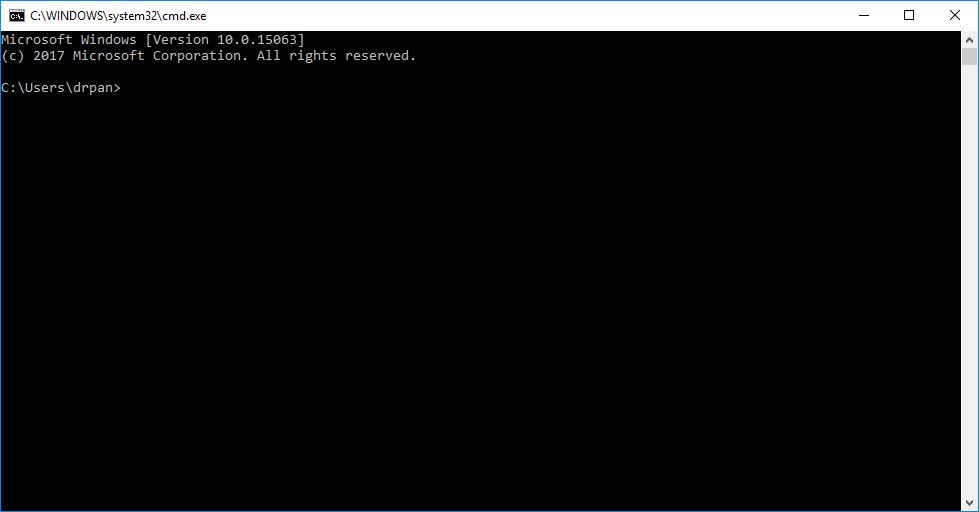
Δεν ξεχνάμε όμως να δώσουμε και την ακόλουθη εντολή, η οποία θα προσθέσει τον κατάλογο C:\minikube στο PATH. O λόγος που το κάνουμε αυτό είναι γιατί θέλουμε να αποφύγουμε να γράφουμε διαρκώς το πλήρες directory που βρίσκεται το εκτελέσιμο του minikube.
C:\Users\drpan>PATH %PATH%;C:\minikube
Σημείωση: Η παραπάνω εντολή δεν είναι μόνιμη, αλλά θα προσθέσει το συγκεκριμένο κατάλογο μόνο κατά το τρέχων στιγμιότυπο της γραμμής εντολών. Αν κλείσατε ή ανοίξατε κάποιο άλλο cmd, τότε θα πρέπει να την ξαναδώσετε.
Minikube και VirtualBox
Το πρόγραμμα virtualization που θα χρησιμοποιήσουμε είναι το VirtualBox. Σε περίπτωση που δεν έχετε ασχοληθεί ξανά με αυτό, σας προτείνουμε να ρίξετε μια ματιά σ’ αυτά τα άρθρα. Ήρθε η ώρα για να τρέξουμε το minikube, πάμε λοιπόν στο παράθυρο της γραμμής εντολών και πληκτρολογούμε το εξής:
minikube start --vm-driver=virtualbox
Output
========================================
kubectl could not be found on your path. kubectl is a requirement for using minikube
To install kubectl, please do the following:
download kubectl from:
https://storage.googleapis.com/kubernetes-release/release/v1.7.0/bin/windows/amd64/kubectl.exe
Add kubectl to your system PATH
To disable this message, run the following:
minikube config set WantKubectlDownloadMsg false
========================================
Starting local Kubernetes v1.7.0 cluster...
Starting VM...
Downloading Minikube ISO
97.80 MB / 97.80 MB [==============================================] 100.00% 0s
Getting VM IP address...
Moving files into cluster...
Setting up certs...
Starting cluster components...
Connecting to cluster...
Setting up kubeconfig...
Kubectl is now configured to use the cluster.
Κατά την διάρκεια της παραπάνω διαδικασίας, ενδέχεται να σας ζητηθεί να δώσετε την έγκρισή σας στο minikube να χρησιμοποιήσει το virtualbox. Σε αυτή την περίπτωση εμείς αποδεχτήκαμε αυτή την πρόταση και παραχωρήσαμε πλήρη δικαιώματα στο minikube όσον αφορά το virtualbox. Κάνοντας το,
θα δείτε ότι το minikube θα φτιάξει μία εικονική μηχανή, η οποία δεν θα είναι άλλη από το single-node k8s cluster που θέλουμε να φτιάξουμε.

Στην περίπτωση που νιώθετε μια ακατανίκητη επιθυμία εξερεύνησης αυτού το VM, αρκεί να σας πούμε ότι χρησιμοποιεί password-less root login:

Αλληλεπίδραση με το cluster
Καθώς ξεκινήσαμε το minikube, θυμόμαστε ότι μας ενημέρωσε πως το kubectl δεν είναι εγκατεστημένο στο σύστημά μας. Στην περίπτωση που έχουμε OSX ή Linux, το Minikube λύνει μόνο του αυτό το πρόβλημα, αλλά δυστυχώς δεν ισχύει το ίδιο στην περίπτωση των Windows.
kubectl could not be found on your path. kubectl is a requirement for using minikube
To install kubectl, please do the following:
download kubectl from:
https://storage.googleapis.com/kubernetes-release/release/v1.7.0/bin/windows/amd64/kubectl.exe
Add kubectl to your system PATH
Για να λύσουμε αυτό το πρόβλημα, θα ακολουθήσουμε τις οδηγίες που μας έδωσε το ίδιο το minikube, δηλαδή θα κατεβάσουμε το kubectl από την διεύθυνση που μας υπέδειξε νωρίτερα. Σε αυτό το σημείο, θα θέλαμε να σας τονίσουμε να μην χρησιμοποιήσετε το URL που έχουμε στο άρθρο, αλλά αυτό που σας υπέδειξε το Minikube στον υπολογιστή σας. Έτσι θα έχετε πάντα την νεώτερη έκδοση του kubectl.
Αφού κατέβει, στην συνέχεια, για λόγους τακτοποίησης θα το τοποθετήσουμε στον ίδιο κατάλογο C:/minikubeμαζί με το minikube.exe, το οποίο το έχουμε ήδη προσθέσει το PATH μας.

Συγχαρητήρια! Πλέον είμαστε σε θέση και μπορούμε να ξεκινήσουμε την αλληλεπίδραση με το k8s cluster μας. Πηγαίνουμε πάλι πίσω στο παράθυρο της γραμμή εντολών και δίνουμε την εντολή:
kubectl cluster-info
Kubernetes master is running at https://192.168.99.100:8443
To further debug and diagnose cluster problems, use 'kubectl cluster-info dump'.
Όπως βλέπετε, το kubectl (client) κατάφερε και επικοινώνησε επιτυχγημένα με το k8s API (server) και μας ενημέρωσε πως τρέχει στην διεύθυνση του τοπικού μας δικτύου 192.168.99.100 και στην θύρα 8443.
Όπως είπαμε και στην αρχή, το συγκεκριμένο cluster είναι single-node και έχει καθαρά εκπαιδευτικό χαρακτήρα. Για δούμε πόσα nodes έχει το cluster μας, δίνουμε την εντολή:
kubectl get nodes
NAME STATUS AGE VERSION
minikube Ready 4h v1.7.0
Πράγματι, το cluster μας αποτελείται από μονάχα έναν node, με το πρωτότυπο όνομα minikube. Πλέον μπορείτε να πειραματιστείτε ελεύθερα χωρίς φόβο και πάθος, χρησιμοποιώντας είτε το kubectl είτε το ίδιο το minikube. Για να δείτε τις επιλογές που σας παρέχει, χρησιμοποιείστε τη –help flag ώς εξής:
minikube --help
Usage:
minikube [command]
Available Commands:
addons Modify minikube's kubernetes addons
completion Outputs minikube shell completion for the given shell (bash)
config Modify minikube config
dashboard Opens/displays the kubernetes dashboard URL for your local cluster
delete Deletes a local kubernetes cluster
docker-env Sets up docker env variables; similar to '$(docker-machine env)'
get-k8s-versions Gets the list of available kubernetes versions available for minikube
ip Retrieves the IP address of the running cluster
logs Gets the logs of the running localkube instance, used for debugging minikube, not user code
mount Mounts the specified directory into minikube
profile Profile sets the current minikube profile
service Gets the kubernetes URL(s) for the specified service in your local cluster
ssh Log into or run a command on a machine with SSH; similar to 'docker-machine ssh'
ssh-key Retrieve the ssh identity key path of the specified cluster
start Starts a local kubernetes cluster
status Gets the status of a local kubernetes cluster
stop Stops a running local kubernetes cluster
update-context Verify the IP address of the running cluster in kubeconfig.
version Print the version of minikube
Φορτώνοντας το Dashboard
Οι παραπάνω εντολές, είναι στην ουσία ένας σύντομος και εύκολος τρόπος να κάνετε τα ίδια πράγματα που θα κάνατε χρησιμοποιώντας το kubectl, αλλά με το minikube. Για παράδειγμα αν θέλαμε να φορτώσουμε το Kubernetes dashboard, με τον επίσημο τρόπο, θα δίναμε την εντολή:
kubectl create -f https://rawgit.com/kubernetes/dashboard/master/src/deploy/kubernetes-dashboard.yaml
και στην συνέχεια θα έπρεπε να κάνουμε port-forward χρησιμοποιώντας το kube-proxy:
kubectl proxy
Αν και μπορούμε κάλλιστα να τα κάνουμε όλα αυτά, το minikube είναι στην ευχάριστη θέση να τα κάνει για εμάς, δίνοντας του την εξής εντολή:
C:\Users\drpan>minikube dashboard
Opening kubernetes dashboard in default browser...
Στην περίπτωσή μας, άνοιξε το Google Chrome στην διεύθυνση http://192.168.99.100:30000/


Τέλος, για να κλείσουμε προσωρινά το minikube τρέχουμε την εντολή:
C:\Users\drpan>minikube stop
Stopping local Kubernetes cluster...
Machine stopped.
Ενώ αν θέλουμε να διαγράψουμε τελείως το πρόσφατο τοπικό cluster μας, δίνουμε την εντολή minikube delete:
C:\minikube>minikube.exe delete
Deleting local Kubernetes
Machine deleted
Καλή σας διασκέδαση :)


Πολύ δυνατό άρθρο, keep up the good work..
btw «brew» σε osx τα σπάει! :P
Χωρίς brew… το Mac είναι άχρηστο για sysadmin.
Mac ρε.. «ΒΕΝΤΟΥΖΑ»

κοίτα πως έκανα το shell :P
Καλησπέρα Salih. Εξαίρετος οδηγός συγχαρητήρια. Απλά έχω ένα πρόβλημα. Όταν τρέχει η εντολήγ εγκατάστασης του minikube μου εμφανίζει ότι δεν είναι ενεργοποιημένη η δυνατότητα του virtualization (συγκεκριμένα VTX/AMD-x). Φυσικά η συγκεκριμένη δυνατότητα είναι ενεργοποιημένη στον Η/Υ μου και από τα BIOS/UEFI και επιπλέον τέχω πολλές εικονικές μηχανές (κυρίως από VMware). Aν έχεις κάτι να μου προτείνεις καλοδεχούμενο. Σε ευχαριτώ πολυ εκ των προτέρων
Ρώτησες στην κοινότητα; https://www.facebook.com/kubernetesgr/
ΥΣ: Χαίρομαι που σου άρεσε ο οδηγός. JFYI είναι αναδημοσίευση από το https://www.kubernetes.gr/post/2017/09/02/stinontas-to-minikube/